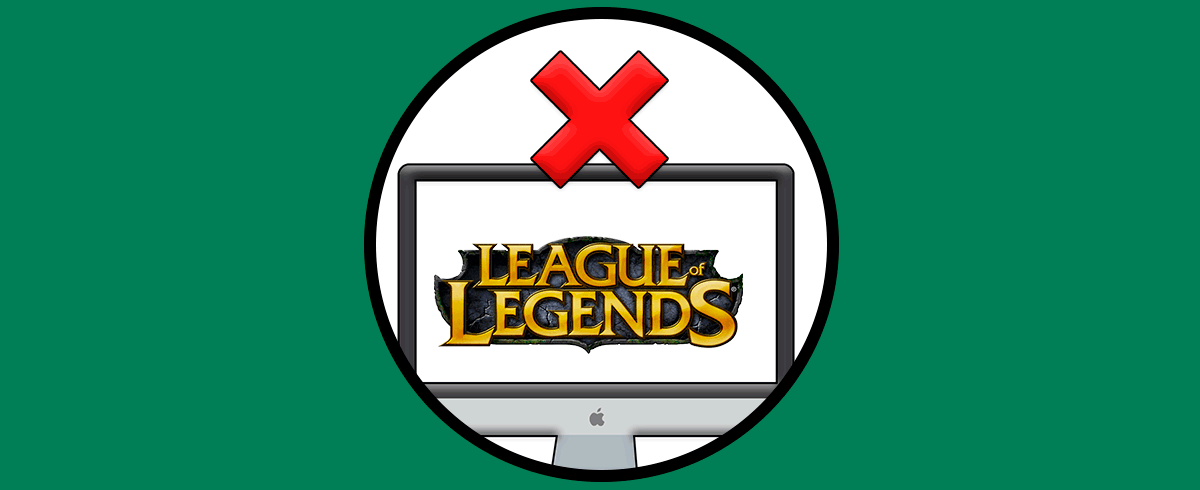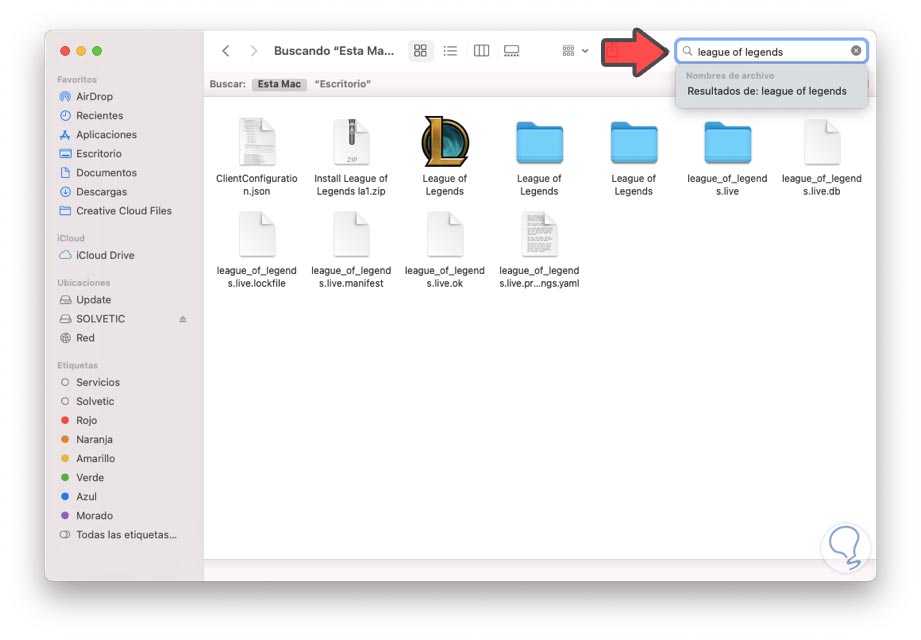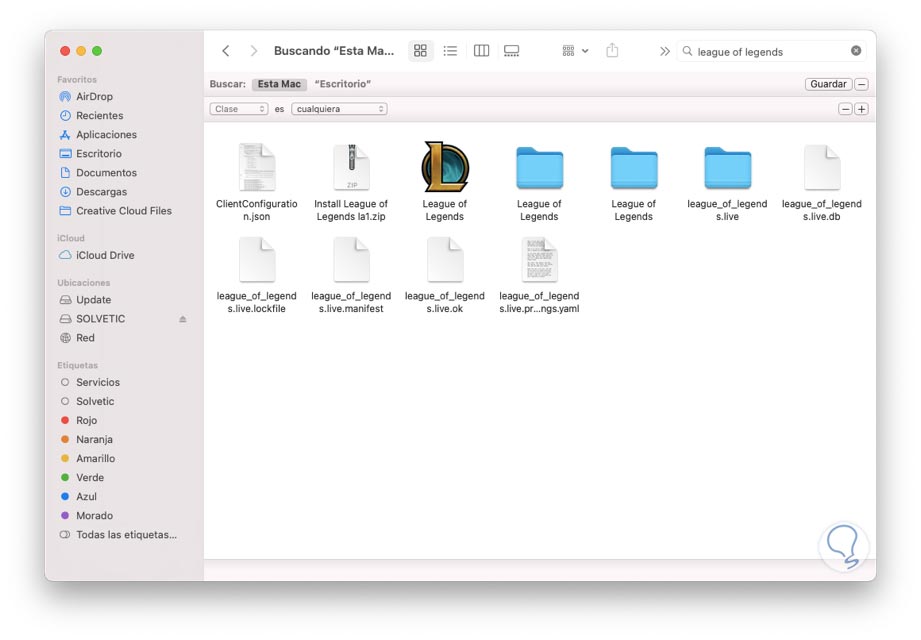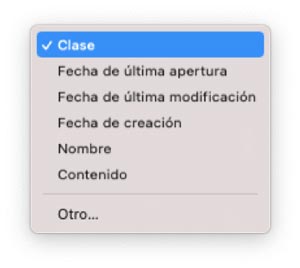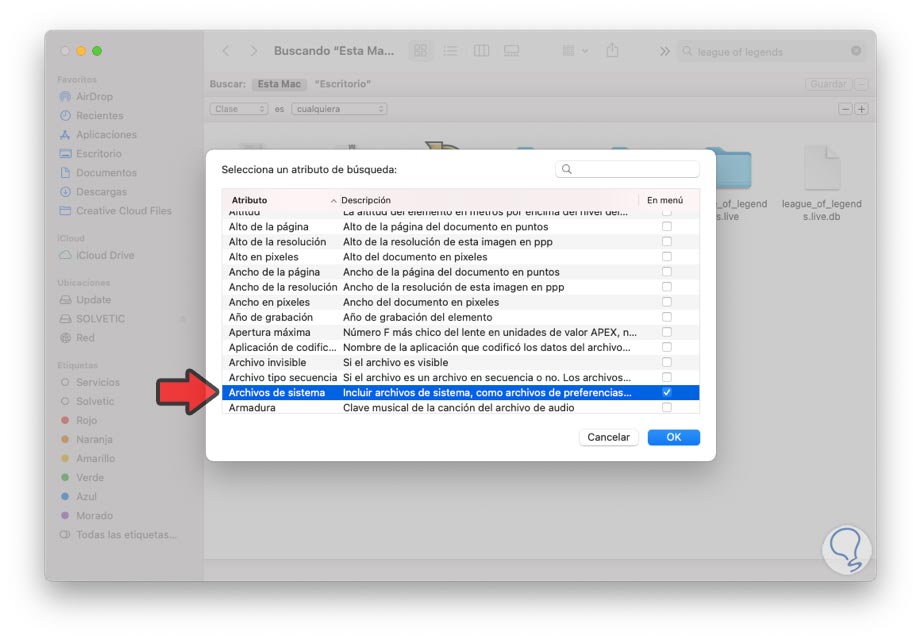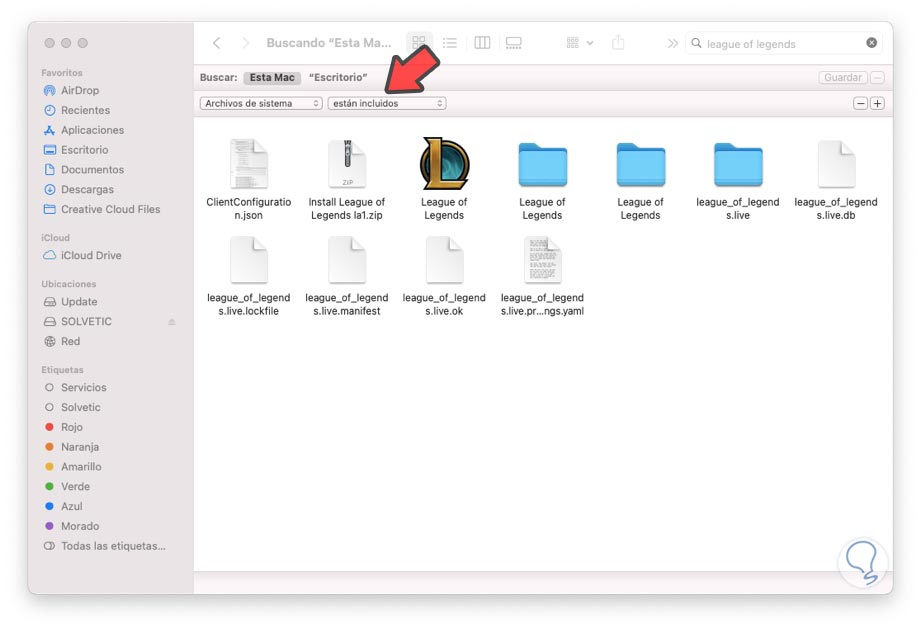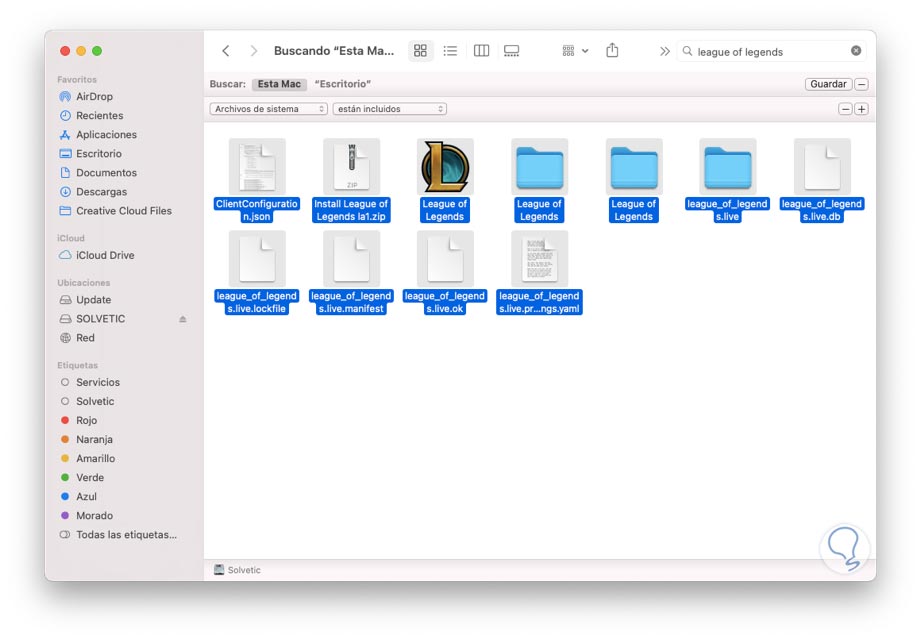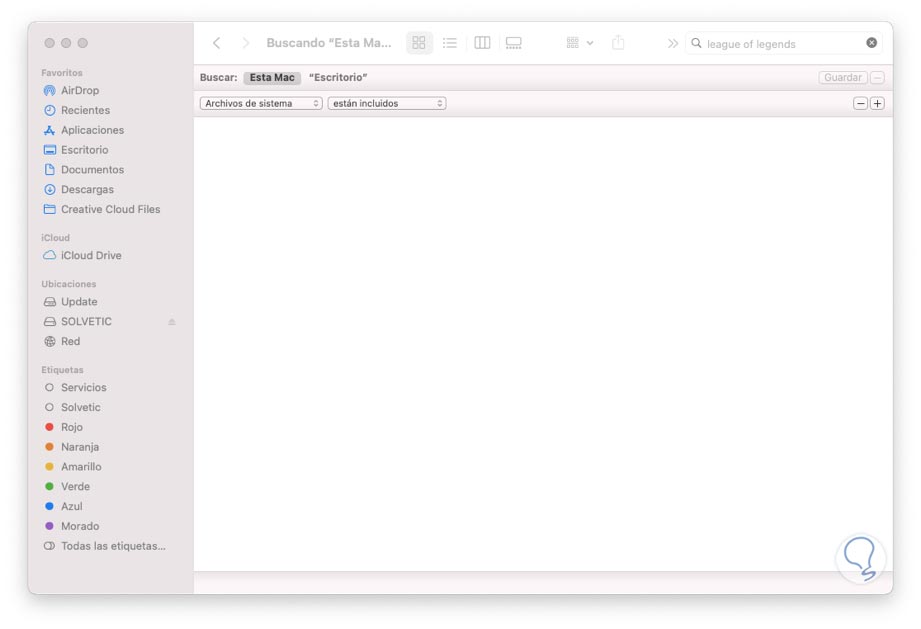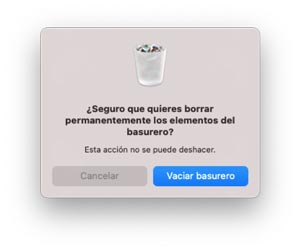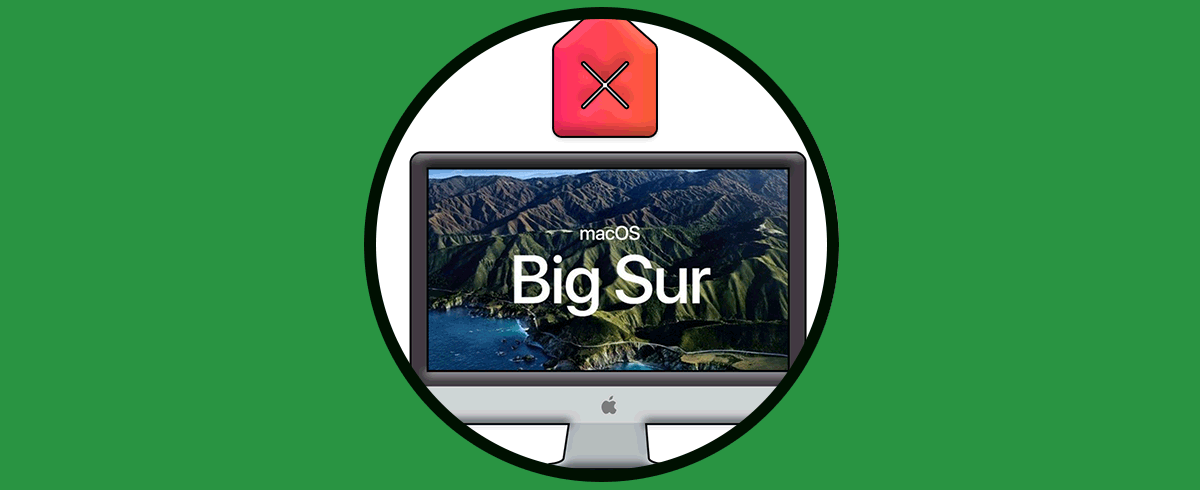League of Legends es uno de los juegos más populares con miles y miles de jugadores alrededor del planeta ya que es un juego de estrategia por equipos. Es un entorno donde dos equipos de cinco campeones se enfrentan finalmente quien logra destruir antes la base del otro y así llevarse el premio.
Es un juego realmente envolvente donde desarrollamos nuestra estrategia pero si lo hemos instalado en macOS, podemos notar un detalle algo delicado respecto al espacio del disco y es que League of Legends ocupa alrededor de 80 GB afectando la capacidad de los actuales discos de estado solido SSD. En equipos modernos pueden ser de 128 GB y si un juego como League of Legends (LOL) ocupa todo esta espacio donde podremos instalar otros aplicativos o las actualizaciones del sistema.
Por ello, si deseas desinstalar League of Legends de macOS, estas en el lugar correcto ya que Solvetic te explicará cómo hacerlo de forma completa.
Cómo desinstalar por completo League of Legends de macOS
Para desinstalar por completo League of Legends de macOS accedemos al Finder y en el cuadro de búsqueda ingresamos “league of Legends”, podemos ver los diferentes resultados que se dan:
Ahora damos clic sobre el signo + ubicado en la esquina superior derecha y observaremos lo siguiente:
Notemos que en la parte izquierda encontramos unos filtros de datos, al dar clic sobre Clase veremos las diversas opciones de filtro:
Para este caso daremos clic en “Otro” y en la siguiente ventana ubicamos “Archivos del sistema”. La seleccionamos, activamos su casilla y damos clic en OK.
En el campo siguiente debemos seleccionar la opción “están incluidos”. Esto creará un filtro en todo macOS de lo asociado a League of Legends.
Usando las teclas Comando + A o simplemente con el mouse, seleccionamos todos estos archivos y los movemos al basurero:
Al moverlas al basurero no debe quedar ningún archivo de LOL en macOS:
Después de esto resta únicamente vaciar el basurero para que todos los archivos no estén disponibles:
Damos clic en “Vaciar basurero”, con esto ya hemos desinstalado League of Legends de macOS de forma total.